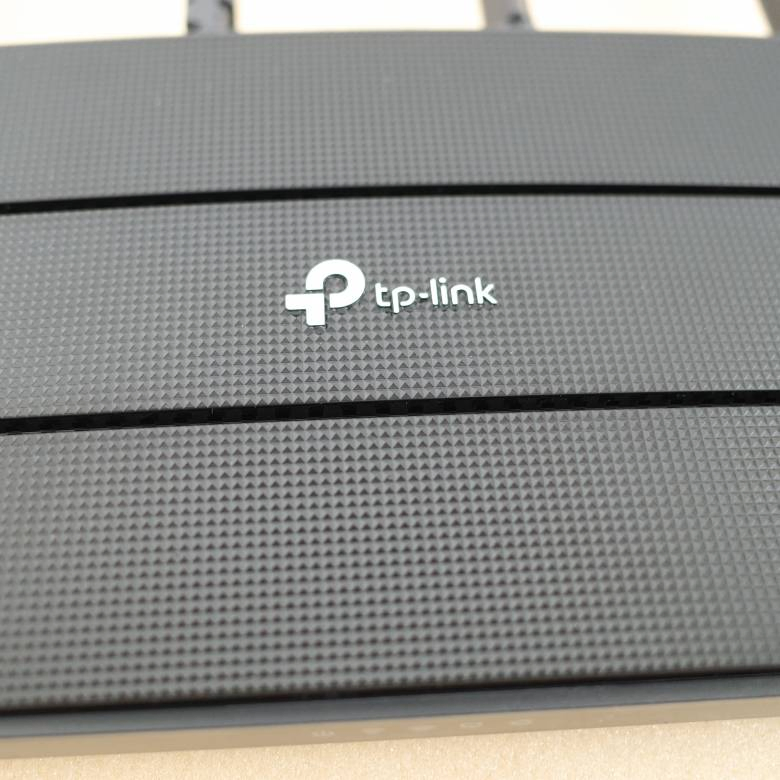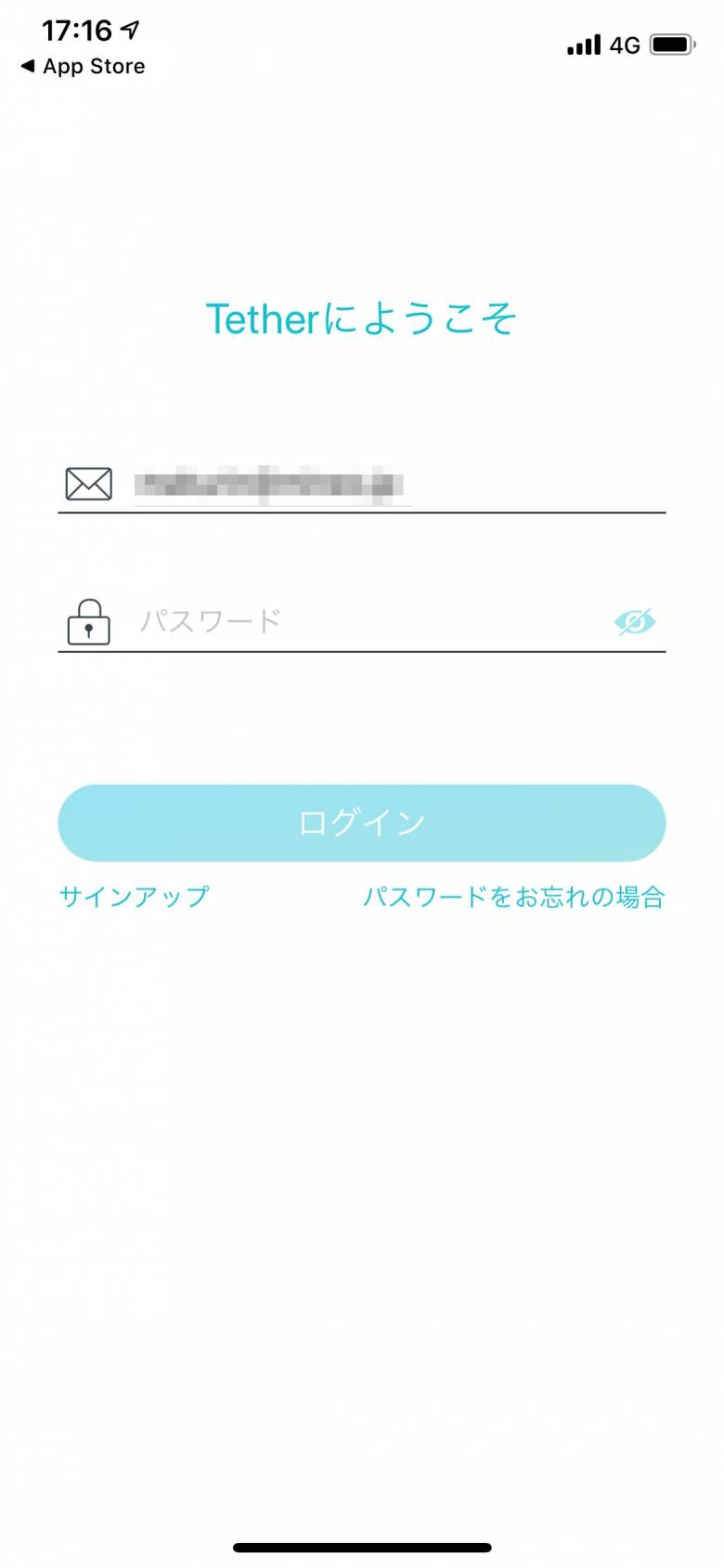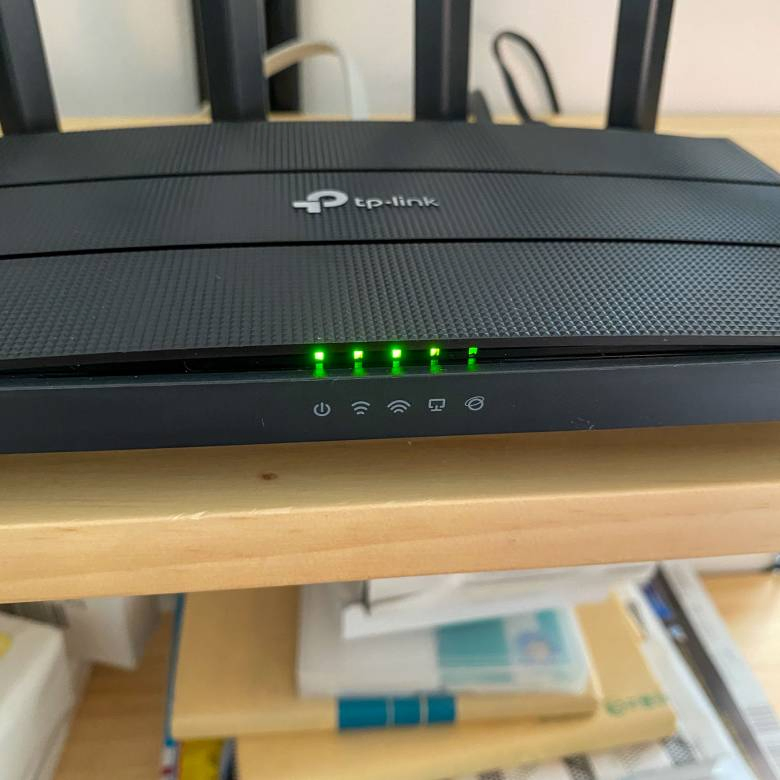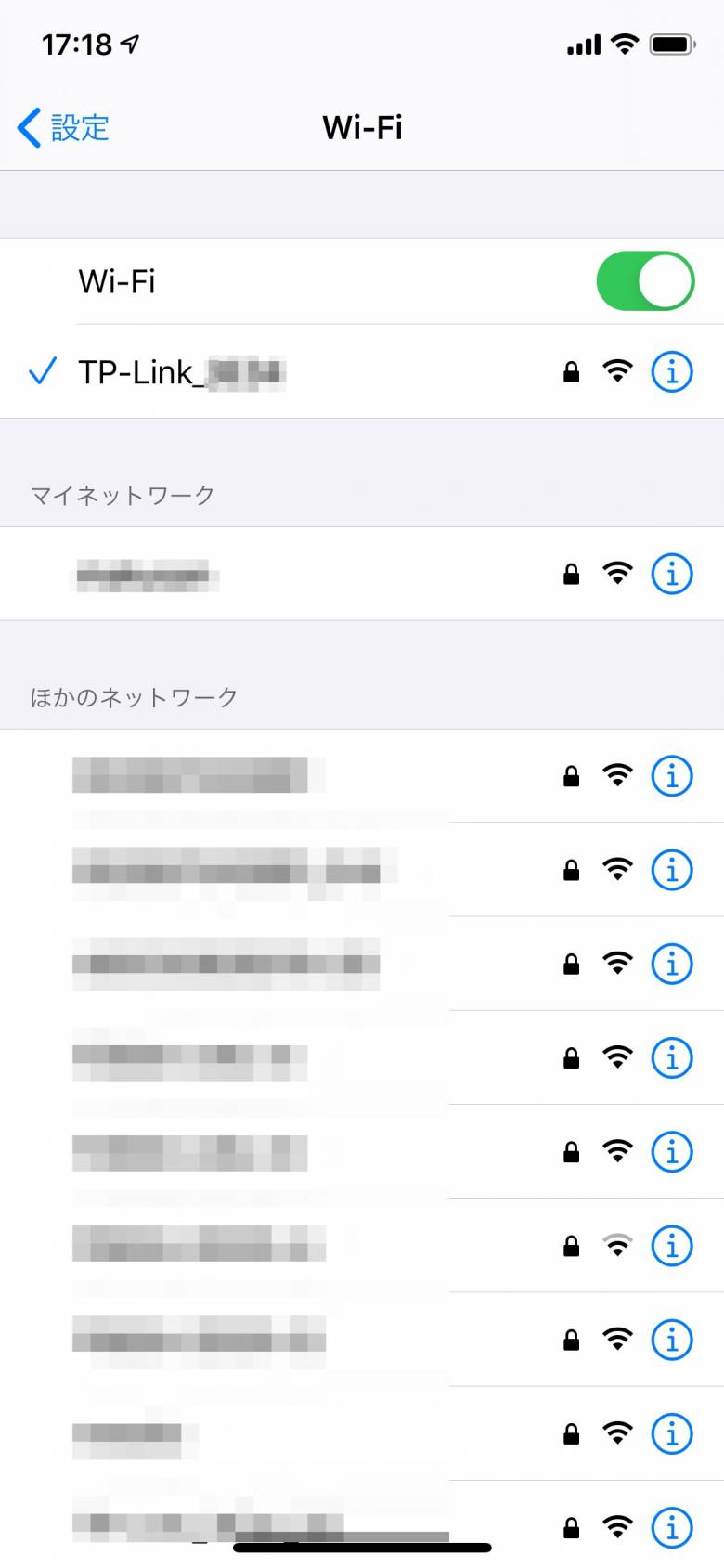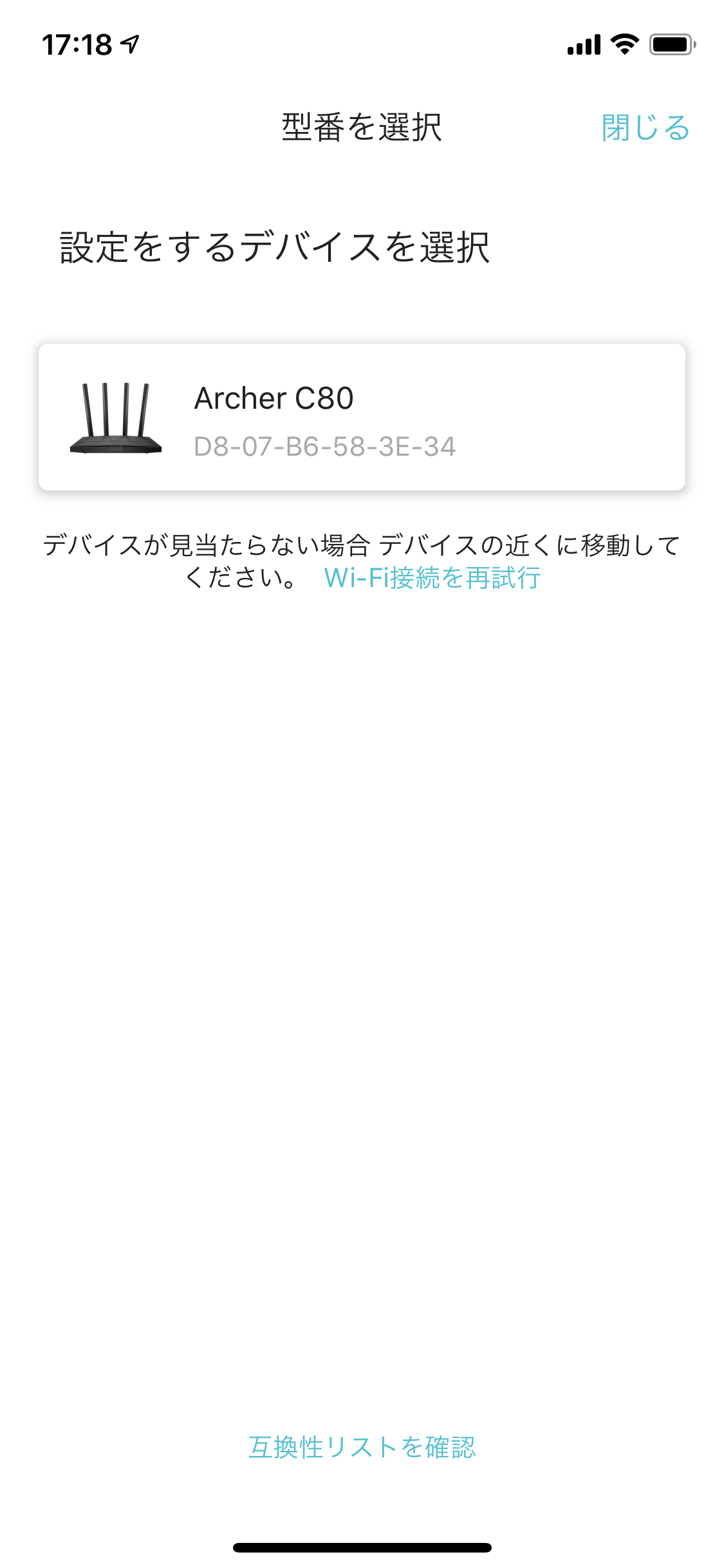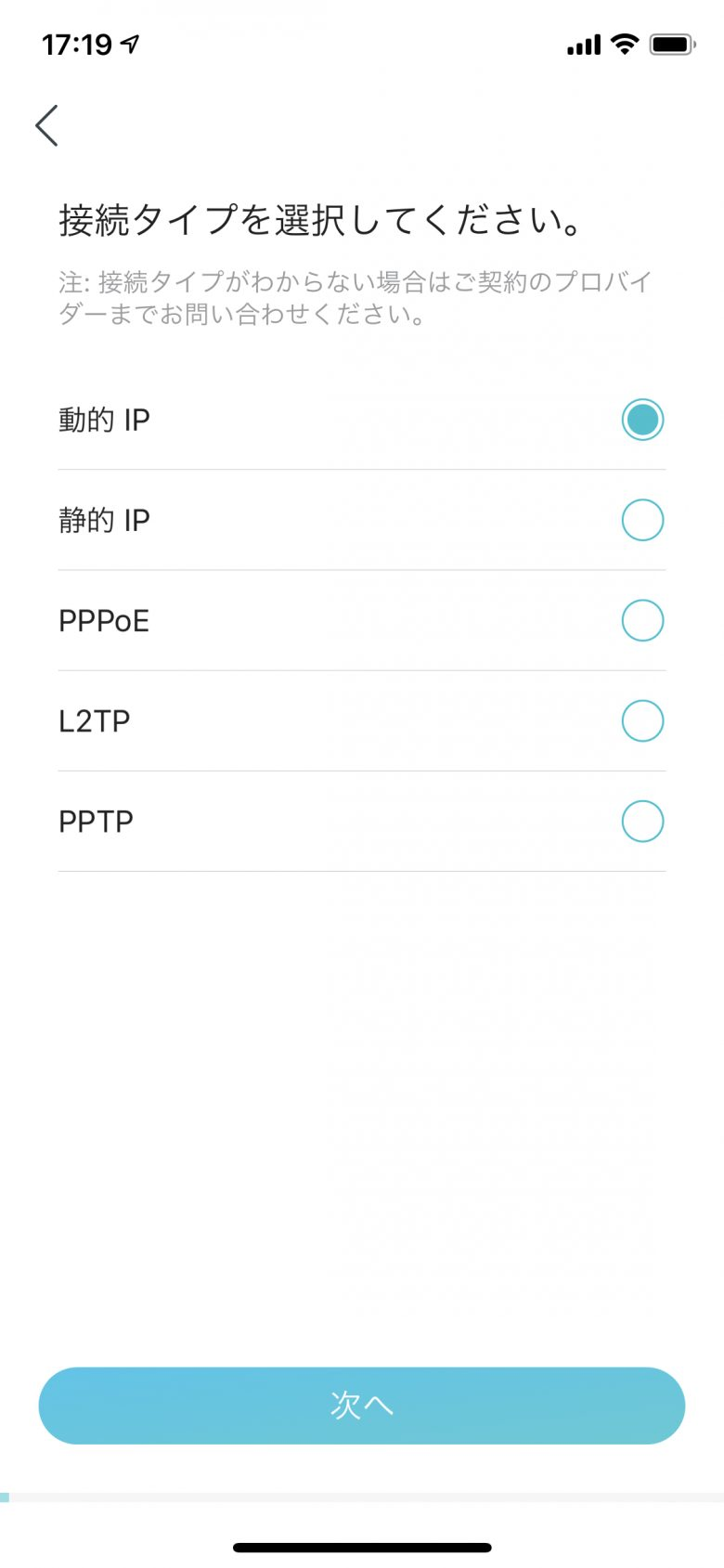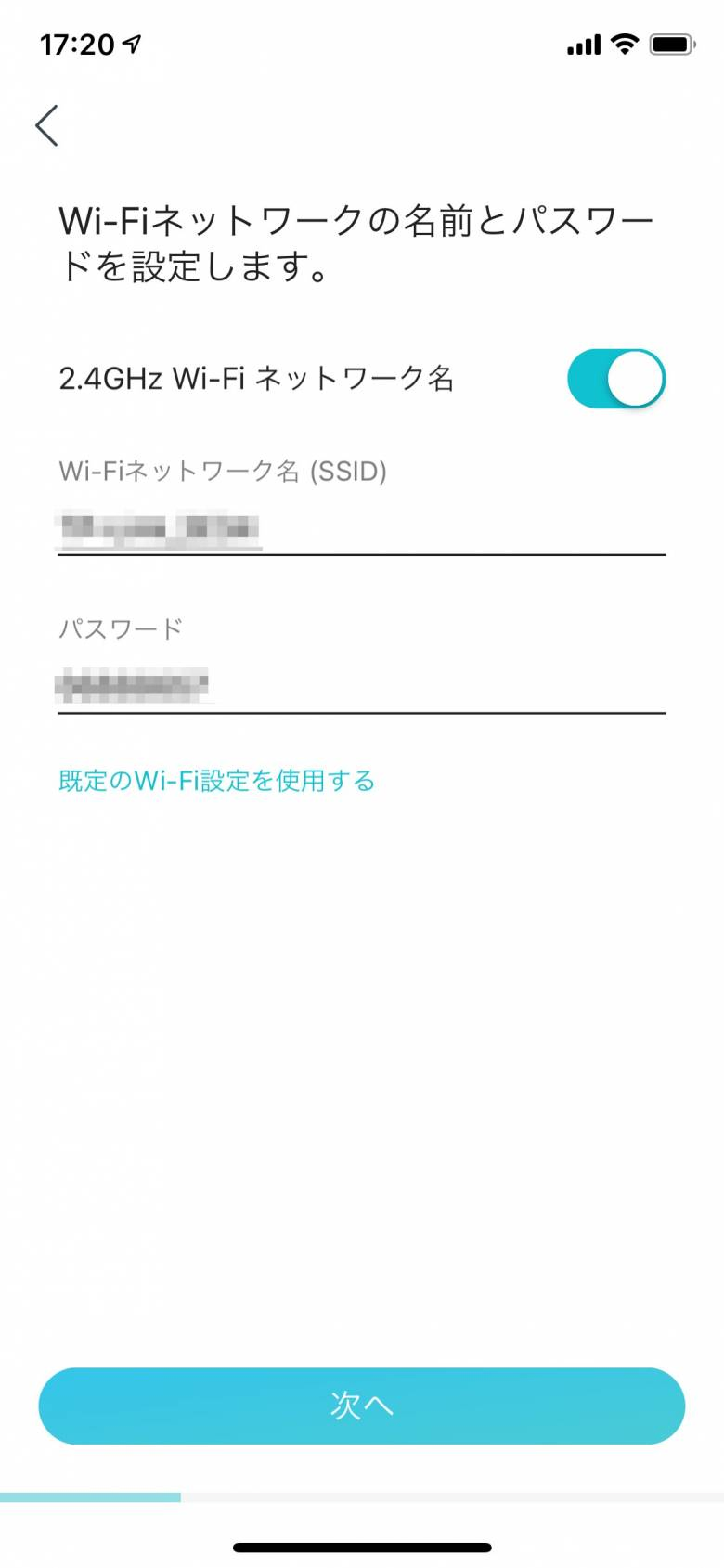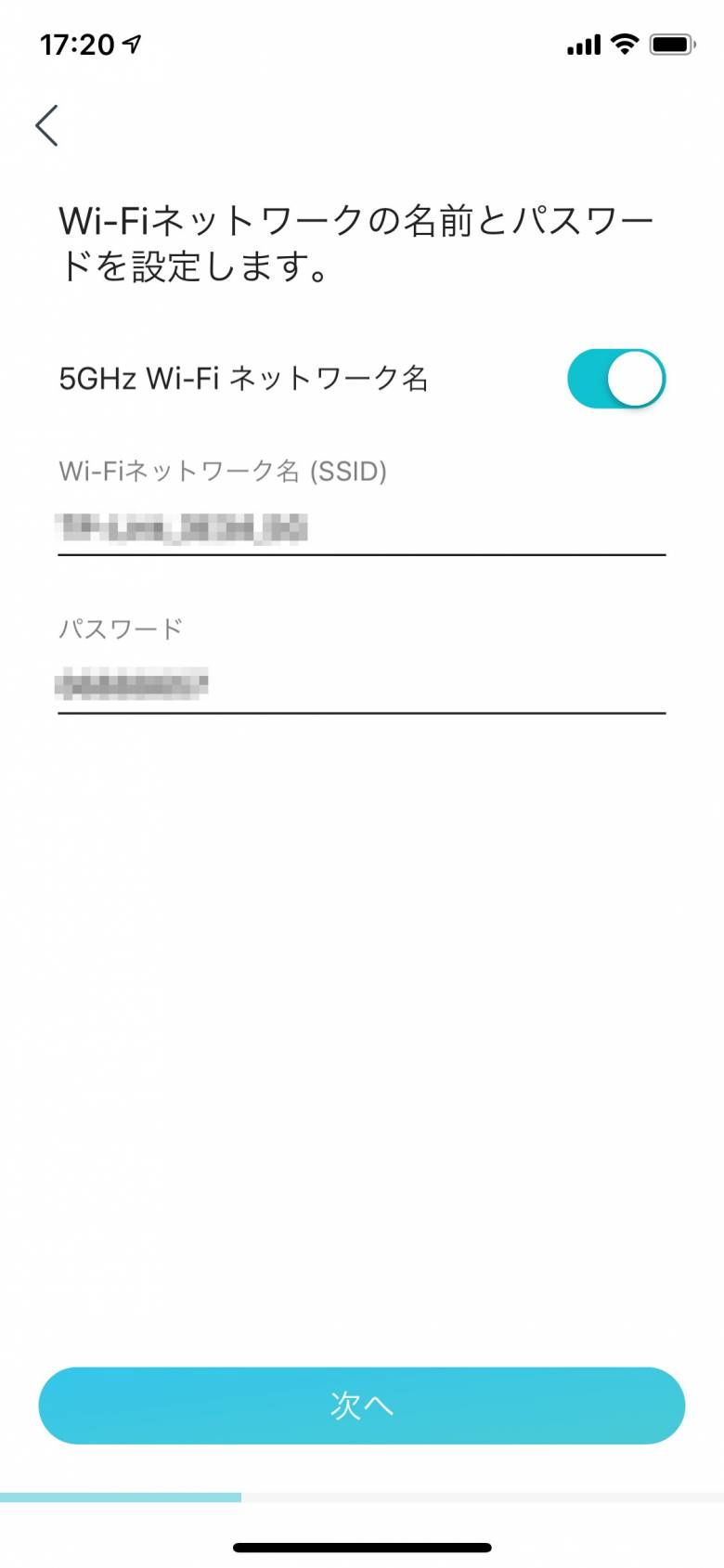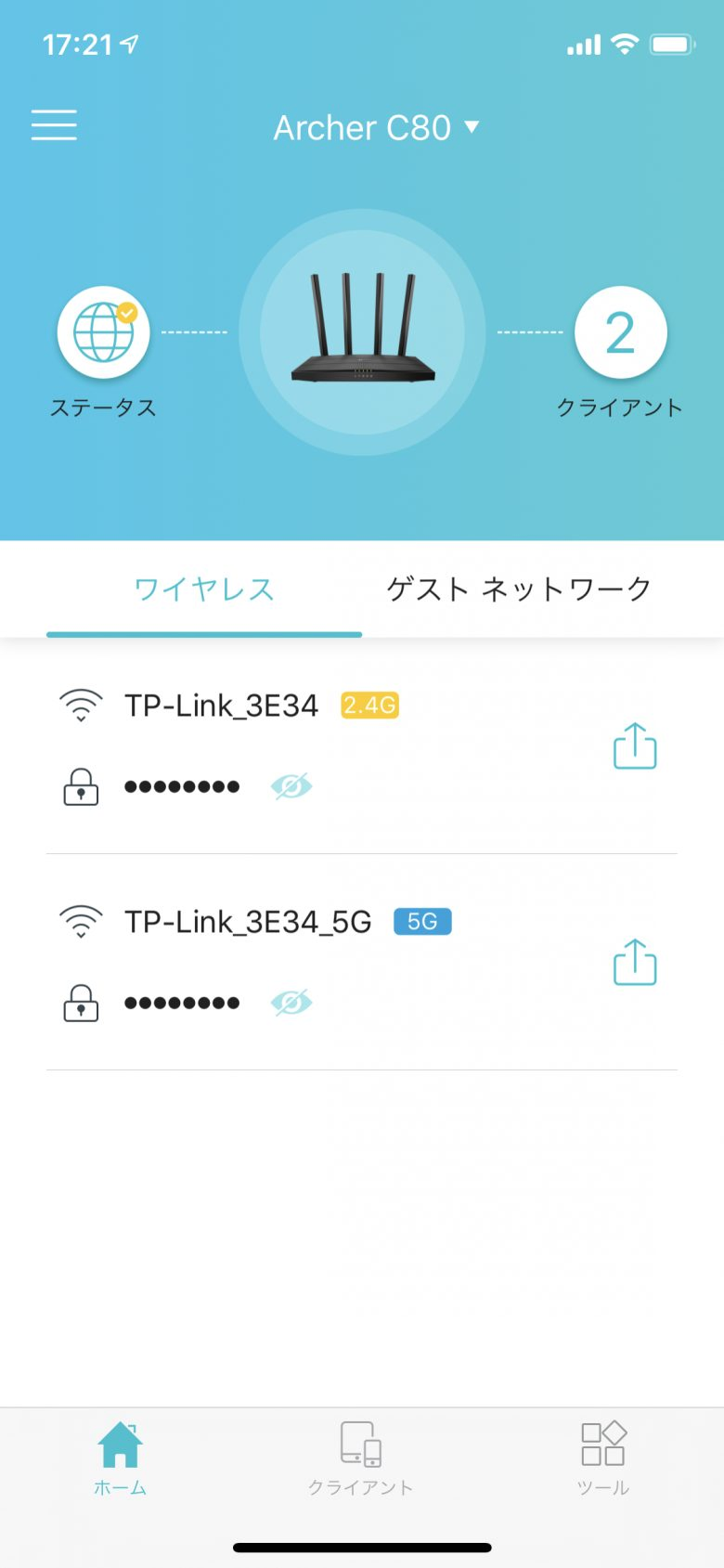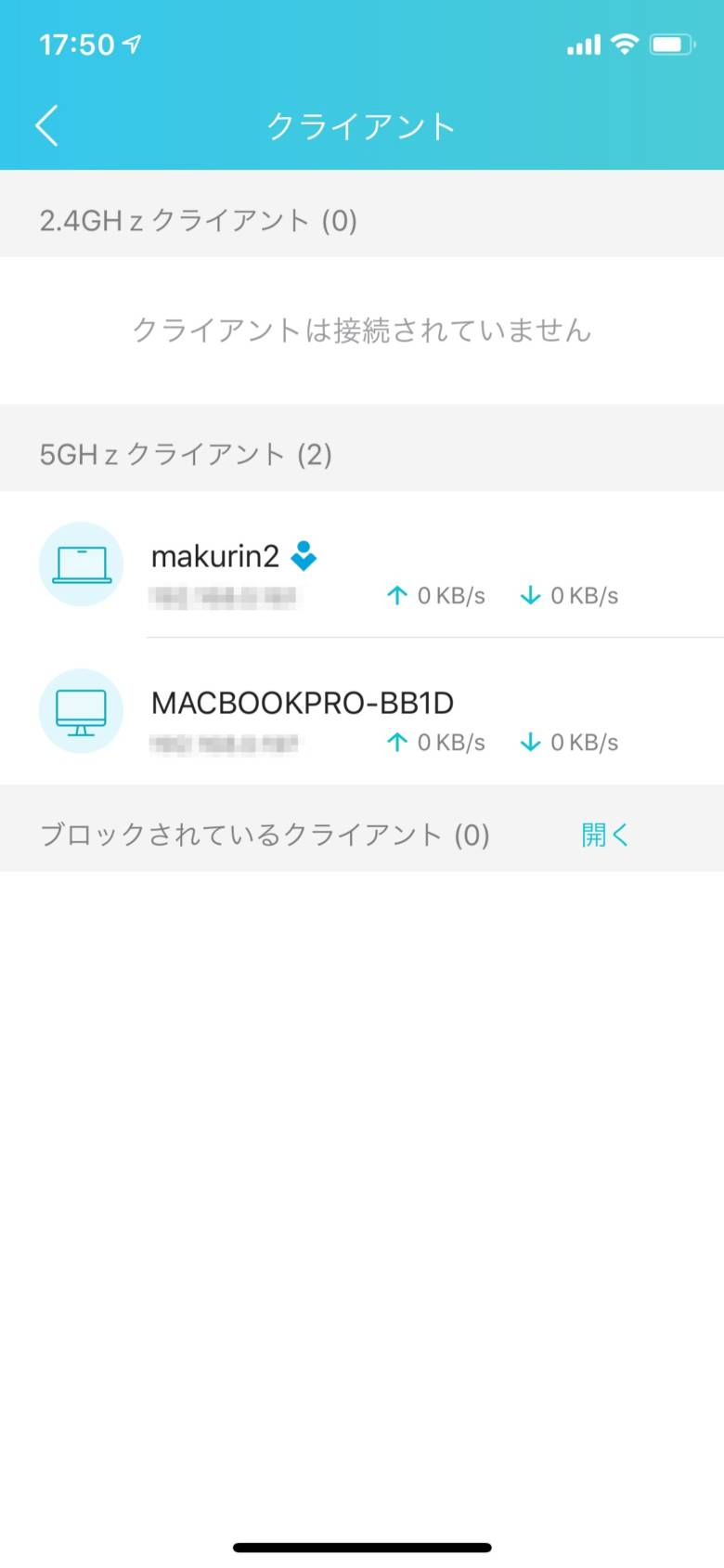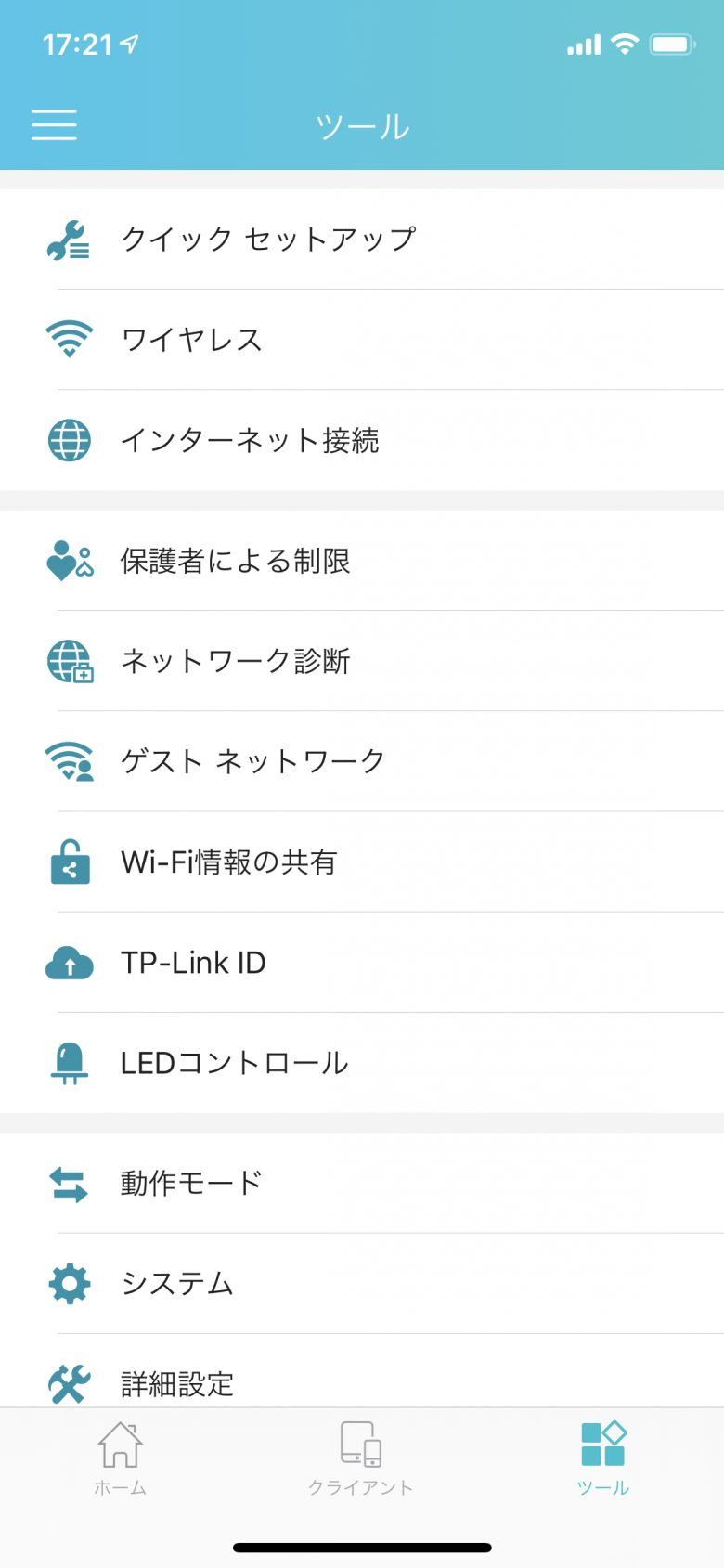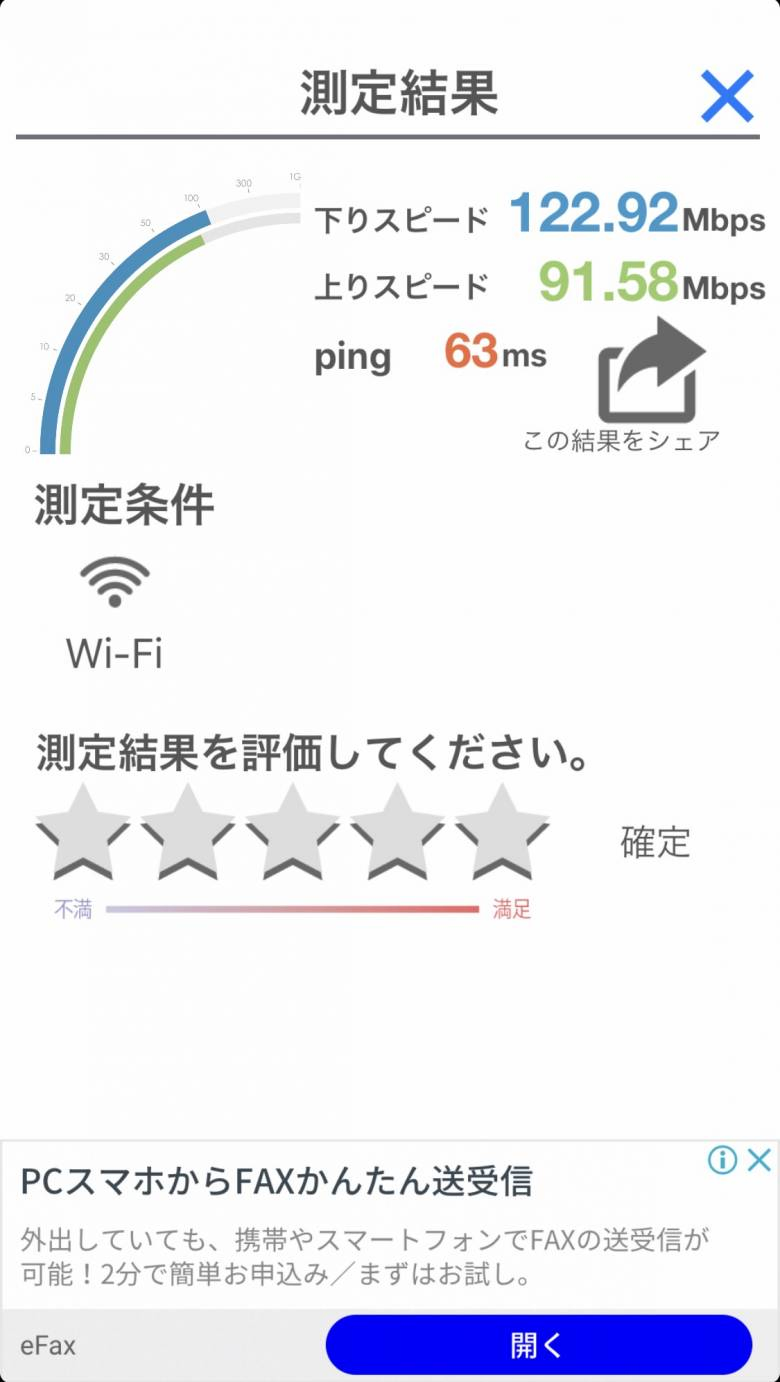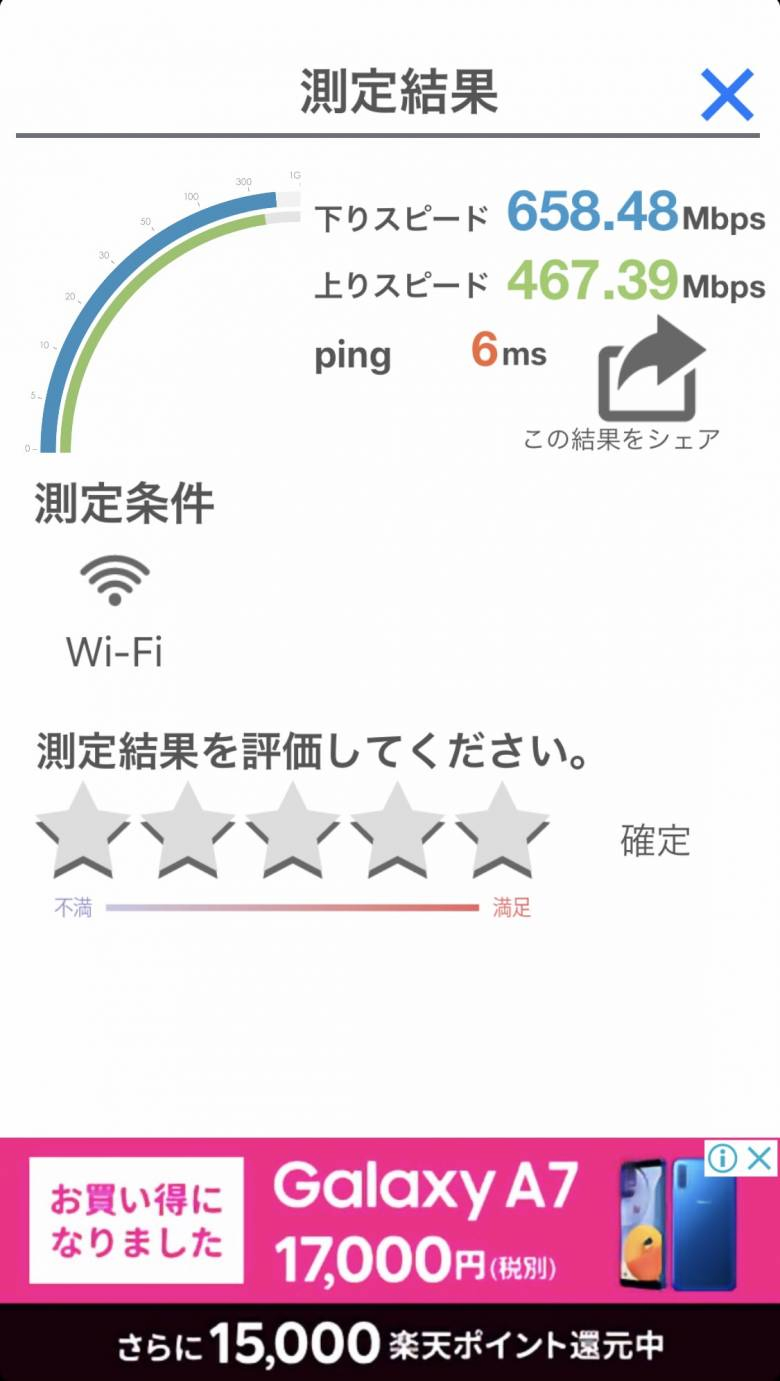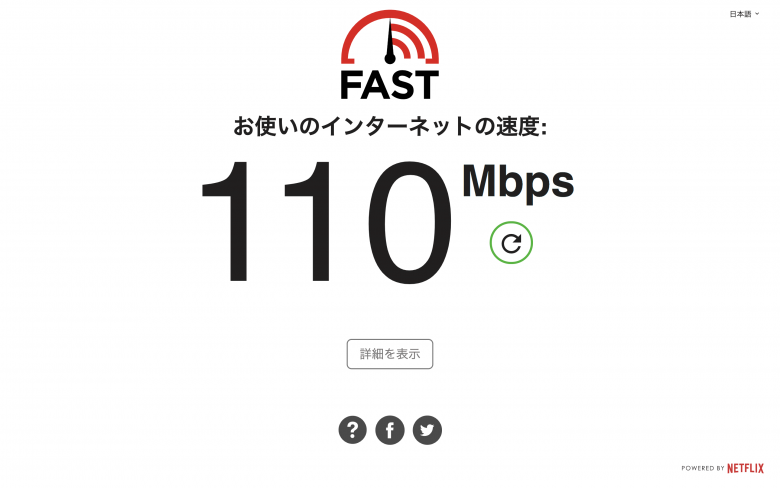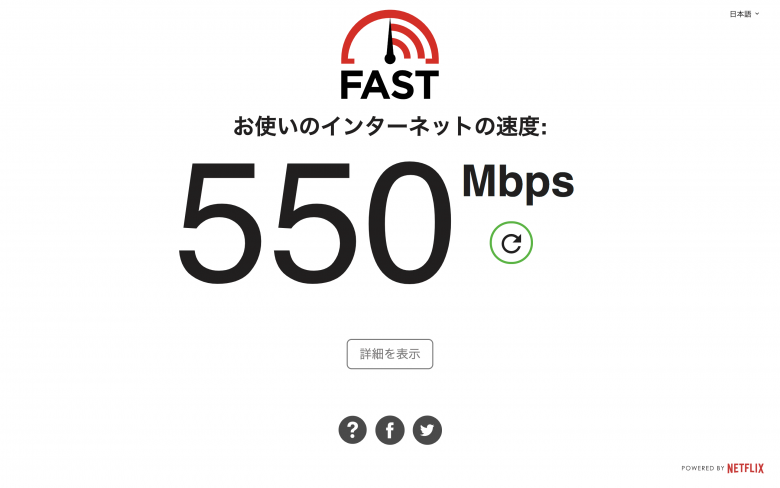評価:4
どうも、高速インターネットが大好物のマクリン( @Maku_ring)です。
速さを求めるなら最新規格のWi-Fi6ルーターやWi-Fi6対応メッシュルーターですが、ルーター本体が高価かつ10Gbps回線にしないといけないなど、条件がなかなかハード。
できるだけコストを押さえ、それなりに快適なネット環境を得るなら、Wi-Fi5(従来のWi-Fi)対応のデュアルバンドルーターがおすすめです。
TP-Linkから5千円台の高コスパルーター「TP-Link Archer C80」がリリースされました。
2.4GHz帯:600Mbps + 5.0GHz帯:1,300Mbpsで合計1,900Mbps(1.9Gbps)をカバーし、5.0GHz帯ではオンラインゲームや動画ストリーミングも円滑にこなせる高速性をサポートしています。
また、複数台同時通信に対応する3×3 MIMO対応で、混線した状況でも安定した通信を提供可能です。
そんなわけで本記事は「【TP-Link Archer C80レビュー】3×3 MIMO対応で最大1Gbps超えの高速デュアルバンドWi-Fiルーター」について書いていきます。
タップできるもくじ
Archer C80の外観と付属品
「TP-Link Archer C80」は2.4GHz帯と5GHz帯、2種類の電波を提供するデュアルバンドのWi-Fi5対応ルーターです。
| 製品 | |
| サイズ | 215 x 117 x 32mm |
| ワイヤレス規格 | 2.4GHz:IEEE 802.11b/g/n 5.0GHz:IEEE 802.11ac/n/a |
| 周波数 | 2.4GHz+5.0GHz |
| 最大通信速度(理論値) | 2.4GHz:600Mbps 5.0GHz:1,300Mbps |
| 接続端末数 | 最大36台 |
| ワイヤレスセキュリティ | WEP/WPA/WPA2/WPA/WPA2-Enterprise(802.1x) |
| CPU | 1.2GHz CPU |
| インターフェース | ギガビットWANポート x 1/ギガビットLANポート x 4 |
| 価格 | 5,400円前後 |
置き場所を邪魔しないミニマルなデザインで、表面にはダイヤモンドコーティングが施されています。


背面のインターフェースは、ギガビット対応WANポートにギガビット対応LANポート x 4とそれなりにあります。
- 電源ボタン
- 電源ポート
- 最大1Gbps対応WANポート x 1
- 最大1Gbps対応LANポート x 4
- リセットボタン
同梱品はルーター本体にACアダプタ、LANケーブルです。
Archer C80の接続設定方法
TP-Link Archer C80の接続設定方法を紹介します。
Archer C80のアプリでできること
TP-Link Archer C80のネットワーク管理は、スマホアプリ「TP-Link Tether」からすべて行うことができます。
ダッシュボードでは接続機器数、タップすることで各機器が何GHzで接続しているかが分かります。
他には「保護者による制限」「ゲストネットワーク」「動作モード」の設定などが行えるようになっています。
- 保護者による制限 オンラインに費やす時間を制限し、ネット履歴が確認できる
- ゲストネットワーク ゲスト用のSSID・パスワードを発行することができる
- 動作モード ワイヤレスルーターモードとアクセスポイントモード(有線LANを無線化)が選べる
Archer C80の通信速度を計測
我が家のプロバイダーは「ドコモ光×GMOとくとくBB」で、最大10Gbps(10,000Mbps)対応の光ファイバー回線を敷いています。
2.4GHz帯と5.0GHz帯で12時台に計測した結果です。
- 2.4GHz帯 速度は遅いが、障害物に強い
- 5.0GHz帯 速度は早いが、障害物に弱い
- 下り(ダウンロード) ネット閲覧・アプリダウンロード・動画鑑賞時の速度
- 上り(アップロード) メール送信・データアップロードの速度
驚くべきことに5.0GHzの下りでは600Mbps以上観測でき、最大1GbpsのWANポートであることを考慮すると、最大速度の半分以上出ていることが分かります。
我が家の環境もありますが、Wi-Fi5にもかかわらず、Wi-Fi6のエントリーモデル並みの数値でびっくりしました。
またノートPCで測っても、500Mbps以上の値を示していました。
この背景として、3ストリーム(3×3)のMU-MIMOに対応し、最大通信速度がそれぞれ2.4GHz帯:600Mbps / 5.0GHz帯:1,300Mbpsであることが大きいです。
MU-MIMOは複数本のアンテナで異なるネットワーク通信を行う仕組みですが、平たく書くとMU-MIMOでは同時通信が可能です。
TP-Link Archer C80は最大3ユーザーの同時通信に対応し、Wi-Fiデバイスが増えがちな家庭でも効力を発揮します。
Archer C80レビューまとめ
本記事は「【TP-Link Archer C80レビュー】3×3 MIMO対応で最大1Gbps超えの高速デュアルバンドWi-Fiルーター」について書きました。
TP-Link Archer C80は2.4GHz帯:600Mbps + 5.0GHz帯:1,300Mbpsまで対応する、3ストリームのMU-MIMO搭載のデュアルバンドルーターです。
どうも、マクリン( @Maku_ring)でした。
 【TP-Link Archer A10レビュー】MU-MIMO対応の高速デュアルバンドWi-Fiルーター
【TP-Link Archer A10レビュー】MU-MIMO対応の高速デュアルバンドWi-Fiルーター
 【TP-Link Archer AX90レビュー】8ストリーム搭載のトライバンドWi-Fi6ルーター
【TP-Link Archer AX90レビュー】8ストリーム搭載のトライバンドWi-Fi6ルーター
 【10ギガ対応】Wi-Fi6ルーターのおすすめはどれ? ASUS・NETGEAR・TP-Link・バッファロー・IO DATAを徹底比較!
【10ギガ対応】Wi-Fi6ルーターのおすすめはどれ? ASUS・NETGEAR・TP-Link・バッファロー・IO DATAを徹底比較!
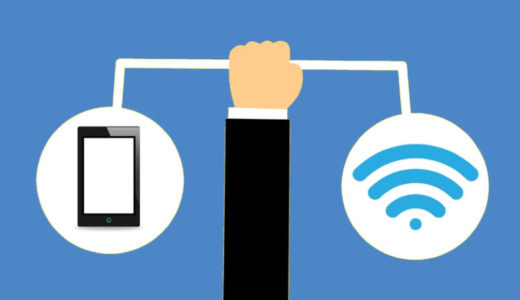 メッシュWi-Fiルーターのおすすめを比較して最強を決定してみた
メッシュWi-Fiルーターのおすすめを比較して最強を決定してみた
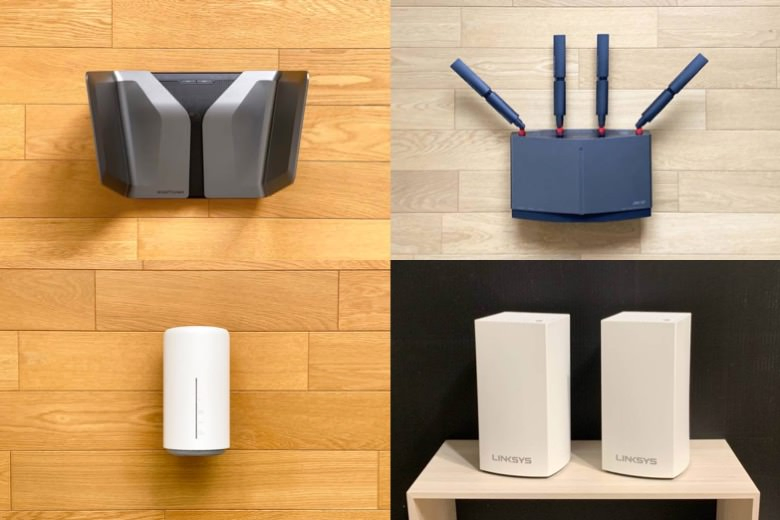 【決定版】おすすめのWiFiルーターはどれだ!?タイプ別に選び方も紹介!
【決定版】おすすめのWiFiルーターはどれだ!?タイプ別に選び方も紹介!